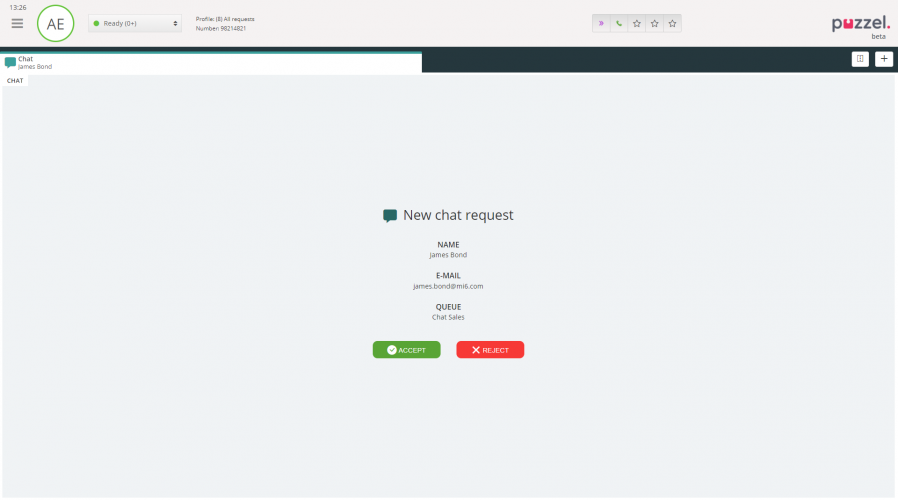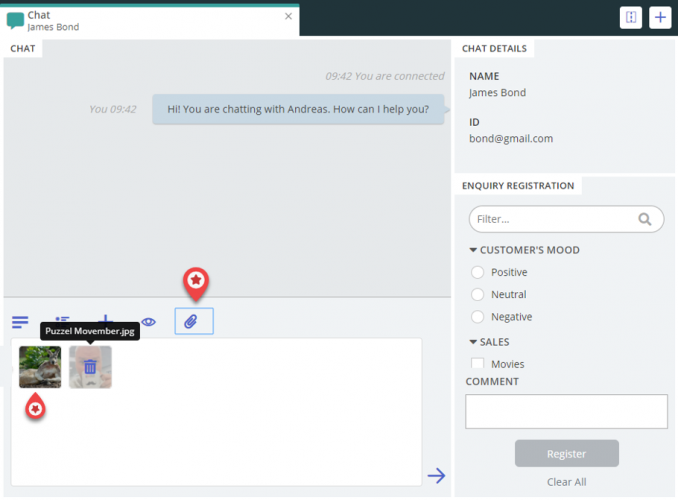Förfrågningar om webbchatt
För att kunna besvara chattförfrågningar måste du vara inloggad med en profil som innehåller chattkön/-köerna. När du erbjuds en chatt visas denna förfrågning i en ny flik i applikationen och du kan välja att acceptera eller avvisa den.
Om du avvisar förfrågningen placeras den i kön igen och en annan agent blir erbjuden den. Om du accepterar kopplas du upp direkt och kan starta konversationen. Om du erbjuds en annan chattkonversation visas den i en separat flik i applikationen.
Dessutom visas kundinformation med autentiserade variabler (som namn och e-postadresser) med en låsikon i chattinformationsfönstret, så att du vet att du pratar med rätt person.
Varning om du är på väg att stänga ett aktivt chattfönster
Om du av misstag stänger en chattflik när det fortfarande finns en uppkopplad person i andra änden, öppnas ett varningsfönster där du får frågan om du vill stänga chatten. Om personen i andra änden har avslutat chattsessionen visas inte varningen och du kommer att kunna stänga chattfliken utan någon varning.
Chattfunktionsknappar
Chattfönstret i applikationen har flera praktiska funktioner som du kan använda i chattkonversationen.
| Ikon | Beskrivning |
|---|---|
|
|
Fördefinierad: Du kan ha ett antal fördefinierade meddelanden som du skickar till chattaren. Klicka på ikonen för att se de fördefinierade meddelandena som din arbetsledare har konfigurerat åt dig. När du väljer någon av rubrikerna visas tillhörande meddelande i ditt textfönster och om du sen trycker på “Enter” på tangentbordet eller om du klickar på knappen ”Skicka”, skickas meddelandet. |
|
|
Offer: När du är i en chattkonversation kan du med “Offer” erbjuda chattaren en uppsättning alternativ att välja mellan. Då visas en mer strukturerad meny som ger en bättre översikt över alternativen än bara text. Detta ger också agenten ett tydligare beslut/val från chatten jämfört med enkla textsvar. |
|
|
Invite: Med Invite kan du bjuda in en agent i konversationen. Du kan antingen bjuda in en specifik agent direkt, eller en slumpmässig agent från en specifik kö. Efter att du har bjudit in kan du välja att stanna kvar i chattkonversationen eller koppla bort dig själv. Efter att du har gjort en inbjudan kan du bjuda in fler agenter. Du kan dock bara bjuda in en agent åt gången. |
|
|
Private : I en chattkonversation där du har bjudit in eller fler andra agenter kan ni skicka dolda meddelanden till varandra genom att klicka på “private”-ikonen. Privata meddelanden är synliga för andra agenter men osynliga för chattaren. När du har skickat/tagit emot ett dolt meddelande kan du se att det är dolt genom att det har ett öga intill agentens namn i chattdialogen och chattbubblan har en annan färg. Klicka på ögonikonen igen för att inaktivera privata meddelanden. Dolda meddelanden visas inte i chattloggarna som skickas till chattaren efter konversationen. De ingår dock i din organisations chattloggar. Dolda meddelanden kan därför även användas för att lägga till internnoteringar till chatten. Detta är praktiskt till exempel om en administratör går igenom chattdialogerna i efterhand. |
|
|
Bifogad fil: När du är i en chattkonversation kan du lägga till upp till fem bifogade filer av typen text, pdf eller en bild, med maximal filstorlek på 20 MB, till chattmeddelandet och skicka det till chatten. |
Med bilagor
Du kan dela filer med kunderna under en pågående chattsession med alternativet bifogad fil. Du kan bifoga filer med text, pdf eller en bild [de flesta format stöds] i chattfönstret tillsammans med det meddelande du vill skicka till kunden. Högst fem bifogade filer tillåts vid en viss tidpunkt, med filstorleken begränsad till 20 MB per bifogad fil.
Redigera en chattkonversation
Om chattaren avslutar en chattkonversation genom att klicka på exit- eller x-knappen i sitt gränssnitt, får du ett meddelande i ditt gränssnitt om att chatten har avslutats.
Om du vill avsluta en konversation kan du klicka på x-ikonen i det övre högra hörnet i chattfliken.